Passer à un nouvel iPhone 17 est une expérience passionnante, mais avant de vous lancer dans la configuration de votre nouvel appareil, il est essentiel de bien préparer votre ancien. Il est important de savoir comment procéder avant d'acquérir un nouvel iPhone si vous ne voulez pas perdre vos précieuses données.
Voici un guide étape par étape pour vous aider à sauvegarder votre ancien iPhone, à mettre à jour son système d'exploitation, à supprimer les données inutiles et à vous assurer que tout est prêt pour son prochain propriétaire ou pour le stockage.
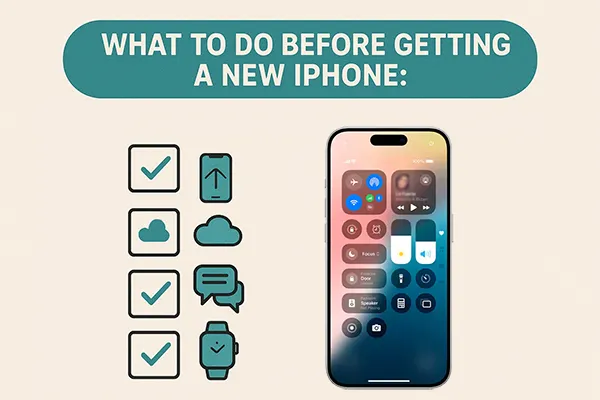
- Partie 1 : Sauvegardez vos données sur votre ancien téléphone
- Partie 2 : Mettre à jour l’ancien système d’exploitation du téléphone et vérifier votre compte
- Partie 3 : Supprimez les données et les applications inutiles
- Partie 4 : Dissocier les appareils et charger l'ancien téléphone
- Partie 5 : Questions et réponses sur ce qu'il faut faire avant d'acheter un nouvel iPhone
Partie 1 : Sauvegardez vos données sur votre ancien téléphone
La première étape, et la plus importante, consiste à sauvegarder toutes vos photos, contacts, vidéos, messages, etc. en toute sécurité. Plusieurs options s'offrent à vous.
1.1 Sauvegarder les données sur l'ordinateur avec iReaShare iPhone Manager
Si vous préférez un outil spécialisé pour un meilleur contrôle ou des sauvegardes sélectives, iReaShare iPhone Manager peut être un bon choix. Ce logiciel vous permet de transférer les différentes données de votre iPhone vers votre ordinateur sans iTunes, notamment des vidéos, de la musique, des livres, des notes, des contacts, des SMS, etc.
Principales fonctionnalités d'iReaShare iPhone Manager :
* Vous permet de transférer de manière sélective les données de votre iPhone vers votre ordinateur pour les sauvegarder.
* Vous aide à sauvegarder toutes les données de votre iPhone sur votre ordinateur en une seule fois.
* Prend en charge différents types de données, vous pouvez donc transférer vos vidéos , photos, musique, contacts, etc.
* Restaurez les données de sauvegarde sur votre nouvel iPhone sans tracas.
* N'endommagez jamais la qualité des fichiers multimédias tels que des images, des vidéos, des chansons, etc.
* Fonctionne largement avec la plupart des appareils iOS, y compris iPhone 17/17 Pro/17 Pro Max/Air , iPhone 16/15/14/13/12/11/X, iPad, iPad Air, iPad mini, iPad Pro, et plus encore.
Téléchargez iReaShare iPhone Manager sur votre ordinateur.
Télécharger pour Win Télécharger pour Mac
Transférez les données de votre iPhone sur votre ordinateur pour les sauvegarder avec iPhone Manager :
-
Téléchargez et installez le logiciel sur votre ordinateur. Connectez votre ancien iPhone via un câble USB.

-
Il vous sera ensuite demandé de configurer votre iPhone pour qu'il approuve votre ordinateur. Appuyez sur « Approuvez » sur l'iPhone. La connexion sera alors établie.

-
Choisissez le type de données souhaité dans le panneau de gauche et sélectionnez les fichiers souhaités. Cliquez ensuite sur « Exporter » pour enregistrer les données sur votre ordinateur.

Vous pouvez également regarder le guide vidéo pour sauvegarder facilement les données de votre iPhone :
1.2 Sauvegarder l'iPhone avec iTunes
La méthode classique utilise le logiciel iTunes. Si vous utilisez un Mac sous macOS Catalina ou une version ultérieure, vous utiliserez le Finder ; sinon, vous utiliserez iTunes sur un PC ou un Mac plus ancien. D'ailleurs, l'application Appareils Apple est disponible en téléchargement sur le Microsoft Store ; elle permet également de sauvegarder les données de l'iPhone, et la procédure est similaire à celle d'iTunes.
Pour sauvegarder l’iPhone avec iTunes :
-
Connectez votre ancien iPhone à votre ordinateur. Ouvrez iTunes ou le Finder et sélectionnez votre appareil en haut à gauche.

-
Choisissez « Résumé » et recherchez la section « Sauvegardes ». Sélectionnez ensuite « Cet ordinateur ».
-
Enfin, appuyez sur « Sauvegarder maintenant » pour lancer le processus. Les données de votre iPhone seront sauvegardées sur votre PC. Cependant, vous ne pourrez pas accéder au fichier de sauvegarde.

Conseils : Si vous souhaitez comparer en détail l'iPhone 17 et le Xiaomi 17 , cet article vous donnera des informations utiles.
1.3 Sauvegarder les données de l'iPhone avec iCloud
Si vous recherchez une solution plus fluide et sans fil, iCloud est un excellent choix. Assurez-vous de disposer d'un espace de stockage cloud suffisant sur votre compte Apple.
Voici les étapes :
-
Sur votre ancien iPhone, accédez à Réglages et choisissez « [Votre nom] » > « iCloud » > « Sauvegarde iCloud ».
-
Activez « Sauvegarder cet iPhone » et cliquez sur « Sauvegarder maintenant ».

Partie 2 : Mettre à jour l’ancien système d’exploitation du téléphone et vérifier votre compte
Une fois vos données sauvegardées, il est temps de mettre à jour l'iOS de votre ancien iPhone vers la dernière version, ce qui est essentiel pour transférer vos données vers votre nouvel iPhone avec le Démarrage rapide. Dans certains cas, le transfert échouera car la version d'iOS est trop ancienne.
Pour mettre à jour l'iOS sur votre ancien iPhone :
-
Ouvrez l'application Paramètres et cliquez sur « Général » > « Mise à jour du logiciel ».
-
S'il existe une mise à jour disponible, assurez-vous de la télécharger et de l'installer.
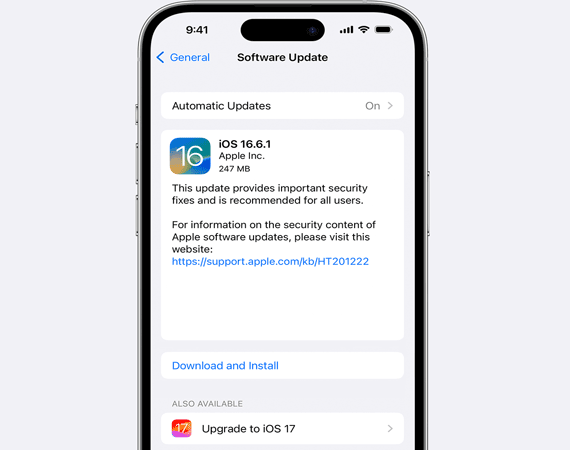
En savoir plus : Que faire si l' iPhone est bloqué pendant la mise à jour ? Pas d'inquiétude, vous pouvez résoudre le problème sans problème.
Partie 3 : Supprimez les données et les applications inutiles
Maintenant que vos données sont sauvegardées en toute sécurité, il est temps de supprimer tous les fichiers et applications inutiles. Supprimer les anciennes applications dont vous n'avez plus besoin ou que vous n'utilisez plus peut libérer de l'espace et accélérer le transfert de données si vous transférez directement les données de votre ancien iPhone vers le nouveau.
Supprimer les fichiers volumineux : vérifiez vos paramètres > « Général » > « Stockage iPhone » et supprimez tous les fichiers extrêmement volumineux et non essentiels, en particulier les vidéos volumineuses ou les anciens podcasts déjà sauvegardés.

Supprimez les applications inutiles : Parcourez votre écran d'accueil et supprimez toutes les applications que vous n'avez pas utilisées depuis des mois, voire des années. Cette opération est facultative, mais recommandée.
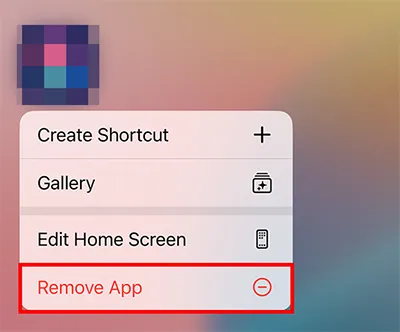
Partie 4 : Dissocier les appareils et charger l'ancien téléphone
Ces dernières étapes garantissent que le téléphone est dissocié de votre écosystème Apple et prêt à être expédié ou remis.
Dissocier l'Apple Watch : Si vous possédez une Apple Watch, ouvrez l'application Watch sur votre ancien iPhone, appuyez sur « Toutes les montres », puis sur le « i » à côté de votre montre et choisissez « Dissocier l'Apple Watch ». Cela crée une sauvegarde des données de votre montre.
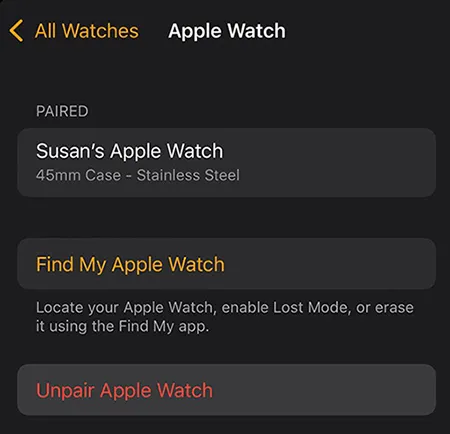
Charger le téléphone : avant de transférer vos données sur votre nouvel iPhone, de l'expédier ou de le remettre, assurez-vous que le téléphone est chargé à au moins 50 %.
Partie 5 : Questions et réponses sur ce qu'il faut faire avant d'acheter un nouvel iPhone
Q1 : Dois-je désactiver l’authentification à deux facteurs sur mon ancien iPhone ?
Non, vous n'avez pas besoin de désactiver l'authentification à deux facteurs (2FA) sur votre ancien iPhone avant d'en acquérir un nouveau. L'authentification à deux facteurs est liée à votre identifiant Apple, et non à l'appareil. Il est recommandé de laisser l'authentification à deux facteurs activée pour plus de sécurité sur votre identifiant Apple. Cependant, assurez-vous d'avoir accès à vos méthodes d'authentification à deux facteurs (comme votre numéro de téléphone, votre adresse e-mail ou votre application d'authentification de confiance) lors de la configuration de votre nouvel iPhone.
Q2 : Les mots de passe sont-ils transférés vers un nouvel iPhone ?
Oui, la plupart de vos mots de passe enregistrés seront transférés vers un nouvel iPhone, à condition d'utiliser les méthodes de configuration recommandées.
Comment ils transfèrent :
- Trousseau iCloud : si vous utilisez le trousseau iCloud (le gestionnaire de mots de passe d'Apple) pour enregistrer vos mots de passe et vos informations de carte de crédit, ils seront automatiquement synchronisés avec votre nouvel iPhone une fois que vous vous serez connecté avec votre identifiant Apple et que vous aurez restauré à partir d'une sauvegarde iCloud ou Finder/iTunes chiffrée, ou que vous aurez utilisé la fonction de transfert direct d'appareil à appareil.
- Transfert/Sauvegarde direct : si vous utilisez le transfert direct « Démarrage rapide » d'appareil à appareil ou la restauration à partir d'une sauvegarde complète récente (iCloud ou sauvegarde informatique cryptée), tous vos mots de passe et informations d'identification de compte enregistrés doivent être transférés.
Q3 : Dois-je effacer mon ancien iPhone après avoir terminé la sauvegarde des données ?
Nous vous déconseillons d'effacer les données de votre ancien iPhone, même après avoir effectué la sauvegarde. Tout d'abord, si votre sauvegarde comporte une erreur, vous risquez de ne pas pouvoir restaurer vos données sur votre nouvel iPhone. De plus, si vous oubliez de sauvegarder des données importantes, vous les perdrez définitivement. Il est donc conseillé de transférer toutes les données nécessaires sur votre nouvel iPhone, puis d'effacer les données de votre ancien iPhone.
Conclusion
Préparer votre ancien iPhone pour un nouveau peut sembler fastidieux, mais cela en vaut la peine pour garantir la sécurité de vos données et préparer votre téléphone à sa prochaine utilisation. Suivez les étapes ci-dessus : vous pouvez facilement sauvegarder les données de votre ancien téléphone sur votre ordinateur avec iReaShare iPhone Manager , ou utiliser les deux autres méthodes de sauvegarde. L'étape de sauvegarde est la plus importante. Nous vous souhaitons maintenant un transfert de données fluide sur votre nouvel iPhone.
Télécharger pour Win Télécharger pour Mac
Articles connexes
Google Pixel 10 vs iPhone 17 : lequel vous convient le mieux ?
Réparé : des photos ont disparu de l'iPhone grâce à des solutions fiables
Sauvegardez facilement vos messages sur iCloud sur iPhone (nouveau guide)
Comment supprimer tous les contacts sur iPhone avec 4 méthodes fiables





























































